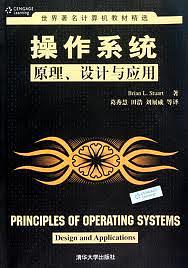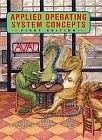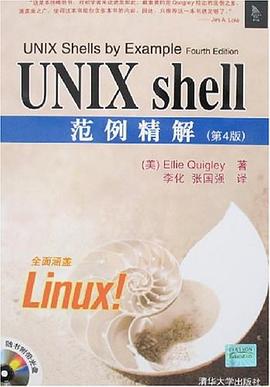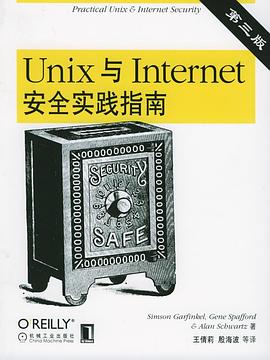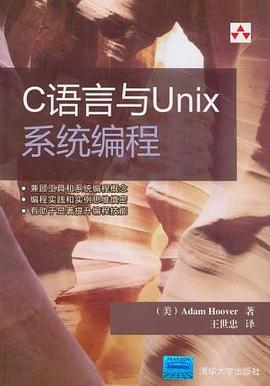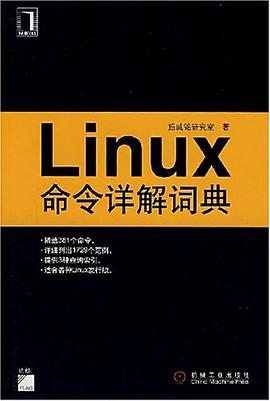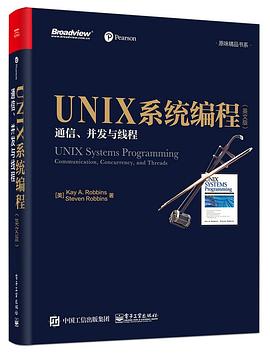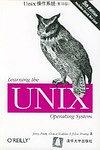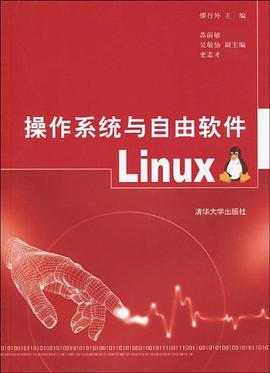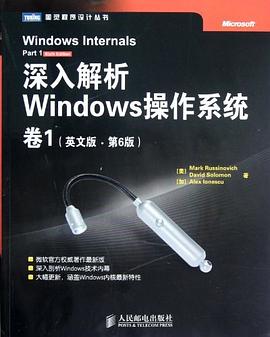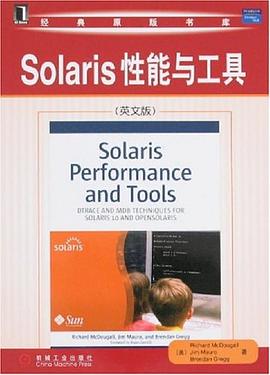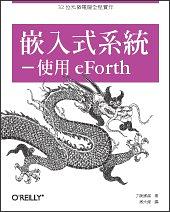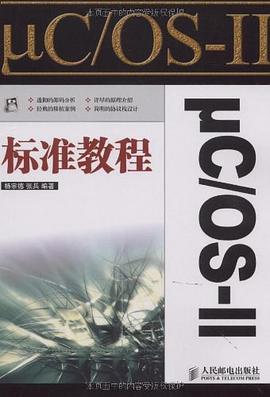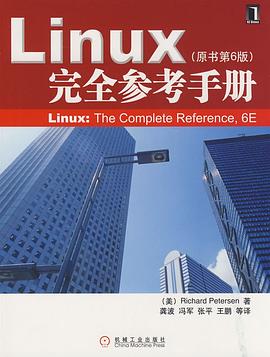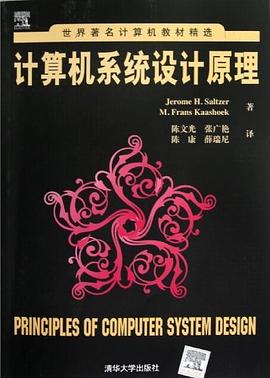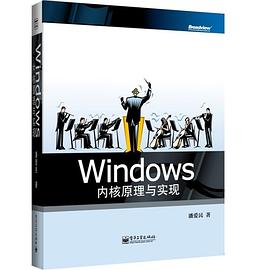目 錄
第1章 Windows Server 2012 R2 中的新增功能 1
1.1 Windows Server 2012 R2簡介 1
1.2 Windows Server的版本 2
1.2.1 標準版 2
1.2.2 數據中心版 2
1.2.3 基礎版 2
1.2.4 精華版 2
1.3 桌麵的變化 3
1.4 Active Directory的變化 3
1.4.1 Active Directory域服務的變化 3
1.4.2 Active Directory權限管理服務 6
1.4.3 Active Directory證書服務 7
1.5 虛擬化 7
1.5.1 Hyper-V 7
1.5.2 虛擬桌麵基礎架構 9
1.6 組網技術的更改 9
1.6.1 EAP-TTLS 9
1.6.2 DNS 9
1.6.3 IP地址管理 10
1.6.4 NIC 組閤 10
1.7 管理工具 10
1.7.1 Server Manager 10
1.7.2 遠程工具:WinRM和WinRS 11
1.7.3 Remote Desktop Services 12
1.7.4 組策略對象的改進 12
1.8 文件和打印共享 12
1.8.1 BranchCache 13
1.8.2 SMB 3.0 13
1.8.3 文件服務器資源管理器 13
1.9 基於Web的服務 13
1.9.1 Web服務器IIS 14
1.9.2 FTP服務器 15
第2章 安裝和升級到Windows Server 2012 R2 16
2.1 Windows Server新舊版本之間的區彆 16
2.1.1 安裝要求 17
2.1.2 64位支持 18
2.2 安裝操作係統 19
2.2.1 執行全新安裝 20
2.2.2 執行升級安裝 26
2.2.3 Server Manager儀錶闆 34
2.3 使用Server Manager配置服務器 35
2.3.1 Server Manager的變化 37
2.3.2 常見配置任務 37
2.3.3 添加和刪除角色與功能 46
2.3.4 角色和功能疑難解答 59
2.3.5 Server Manager小結 64
2.4 升級Active Directory 64
2.4.1 Active Directory概述:Windows
Server 2012 R2中的新功能 64
2.4.2 Active Directory升級策略 67
2.5 無人參與安裝 68
2.5.1 安裝Windows Automated Installation Kit(WAIK) 69
2.5.2 創建應答文件 73
2.5.3 使用應答文件 85
2.6 為本書中的示例安裝一個樣本服務器網絡 86
2.7 基本要求 86
第3章 Server Core簡介 88
3.1 Server Core中的新增功能 88
3.2 安裝Server Core 89
3.3 Server Core生存指南 91
3.3.1 在Server Core和GUI之間切換 91
3.3.2 訪問Task Manager 92
3.3.3 關閉命令提示符 92
3.3.4 更改Administrator的密碼 92
3.3.5 訪問文件共享 93
3.3.6 按字母順序查找命令 93
3.3.7 使用Notepad閱讀文本文件 94
3.3.8 編輯注冊錶 94
3.3.9 重新啓動和關閉 94
3.4 Server Core的初始配置 95
3.4.1 提供計算機信息 95
3.4.2 更新服務器 98
3.4.3 定製服務器 99
3.5 遠程管理Server Core 101
3.6 配置角色和功能 110
3.6.1 創建域控製器和管理DNS 111
3.6.2 配置DHCP服務 112
3.6.3 設置File Server 114
3.6.4 設置打印服務器 118
3.6.5 使用密鑰管理服務(KMS)管理許可證 120
3.6.6 使用Windows Backup Server保護數據 121
3.7 基本要求 122
第4章 Windows Server 2012 R2組網功能增強特性 124
4.1 IPv6簡介 124
4.1.1 IPv6的優點 125
4.1.2 IPv6遷移技術 125
4.2 PowerShell更好的組網管理能力 126
4.3 微軟 NIC Teaming 128
4.3.1 理解Windows Server 2012 R2 NIC組的優點 128
4.3.2 NIC組配置信息 128
4.3.3 配置NIC Teaming 130
4.4 增強的QoS功能 135
4.4.1 最小帶寬 135
4.4.2 數據中心橋接 135
4.4.3 Hyper-V QoS 137
4.4.4 基於策略的QoS 137
4.4.5 802.1X認證訪問 138
4.4.6 BranchCache改進 139
4.5 管理網絡性能 140
4.5.1 性能分析和工具 141
4.5.2 服務器性能顧問工具 142
4.6 基本要求 144
第5章 IP地址管理和DHCP故障轉移 146
5.1 IPAM 146
5.1.1 IPAM的要求 147
5.1.2 IPAM的組件 149
5.1.3 拓撲部署選項 150
5.1.4 安裝IPAM 150
5.1.5 檢索數據 157
5.2 使用IPAM 158
5.2.1 Overview和Server Inventory 158
5.2.2 IP Address Space 159
5.2.3 Virtualized IP Address Space 161
5.2.4 監控與管理 163
5.2.5 事件類彆 165
5.2.6 IPAM委托 166
5.3 IPAM疑難解答 168
5.3.1 使用Event Viewer 169
5.3.2 常見問題 169
5.4 DHCP故障轉移 170
5.4.1 群集和拆分作用域 170
5.4.2 什麼是DHCP故障轉移 170
5.4.3 部署DHCP故障轉移需要滿足的先決條件 170
5.4.4 安裝DHCP故障轉移 171
5.5 基本要求 173
第6章 Windows Server 2012 R2中的 DNS和名稱解析 175
6.1 理解DNS服務器角色 175
6.2 安裝DNS 178
6.2.1 配置獨立的DNS服務器 178
6.2.2 集成其他DNS服務器 180
6.2.3 實現用來管理名稱空間的區域 183
6.2.4 理解記錄類型 189
6.2.5 管理DNS客戶端和名稱解析 193
6.3 理解Active Directory的DNS 198
6.3.1 自動配置DNS 198
6.3.2 理解SRV記錄和客戶端 200
6.3.3 Windows Server 2012 R2的其他功能 200
6.4 支持基於Internet的DNS解析 203
6.4.1 支持外部DNS域 203
6.4.2 解析外部名稱空間 204
6.5 使用DNS工具進行管理和問題定位 205
6.5.1 使用DNS管理控製颱和PowerShell管理DNS服務器 205
6.5.2 利用NsLookup和DcDiag工具 207
6.5.3 一些有用的DNS問題定位網站 210
6.6 基本要求 211
第7章 Windows Server 2012中的Active Directory 212
7.1 Active Directory基礎知識簡介 213
7.1.1 創建Active Directory林 215
7.1.2 單域的優點 215
7.1.3 創建單域林 216
7.1.4 添加第二颱DC 230
7.1.5 創建組織單元、賬號和組 234
7.1.6 使用組織單元委托控製 245
7.1.7 域維護任務 245
7.2 多元密碼策略 255
7.2.1 創建密碼設置對象 255
7.2.2 PSO優先級 257
7.3 新舊SYSVOL 257
7.3.1 舊的FRS 258
7.3.2 新的DFS-R 261
7.4 升級Active Directory 272
7.4.1 將架構升級到Windows Server 2012 272
7.4.2 將域升級到2012 274
7.4.3 使用擺動遷移進行遷移 278
7.4.4 使用全新遷移進行遷移 282
7.5 使用微軟公司的免費遷移工具:ADMT 284
7.5.1 遷移示例 286
7.5.2 建立信任 287
7.5.3 使雙方都ADMT友好 288
7.5.4 啓動ADMT和遷移 291
7.5.5 測試遷移後組對資源的訪問 298
7.5.6 轉換本地配置文件 298
7.5.7 遷移計算機賬戶 300
7.5.8 迴滾考慮 301
7.5.9 遷移到2012林功能級彆的路徑 301
7.6 Windows Azure Active Directory簡介 301
7.6.1 Windows Azure Active Directory新手入門 303
7.6.2 與Windows Azure Active Directory交互 303
7.6.3 同步Windows Azure Active Directory 305
7.6.4 Active Directory登錄風味 305
7.7 Workplace Join簡介 307
7.8 基本要求 308
第8章 創建和管理用戶賬戶 310
8.1 創建和管理用戶賬號 311
8.1.1 創建本地用戶賬號 311
8.1.2 創建域用戶賬戶 315
8.1.3 設置本地用戶賬戶屬性 319
8.1.4 設置基於域的用戶賬戶屬性 324
8.2 組管理 335
8.2.1 本地組 335
8.2.2 Active Directory組 343
8.3 星期一上午的管理任務 350
8.3.1 忘記密碼 350
8.3.2 鎖定的用戶 351
8.4 用戶和組管理新增功能 352
8.4.1 Active Directory Administrative Center 353
8.4.2 ADAC實質 353
8.4.3 瀏覽ADAC 355
8.4.4 PowerShell History查看器 362
8.5 用於Windows PowerShell的Active Directory模塊 364
8.5.1 創建用戶 365
8.5.2 設置密碼 366
8.5.3 同時創建多個用戶 367
8.5.4 解除用戶賬戶鎖定 369
8.5.5 啓用賬戶 371
8.5.6 禁用賬戶 371
8.5.7 刪除組 375
8.6 基本要求 375
第9章 組策略:AD的守護神與Active Directory委托 377
9.1 Group Policy基本概念 377
9.1.1 策略是“要麼全部要麼全無” 378
9.1.2 策略是可繼承和纍積的 379
9.1.3 組策略刷新間隔 379
9.2 Group Policy基本知識 379
9.2.1 Group Policy的復製是內置的 379
9.2.2 刪除時GPO自我撤銷 379
9.2.3 應用GPO設置不需要登錄 380
9.3 本地策略和Group Policy對象 380
9.3.1 管理員或非管理員LGPO 381
9.3.2 用戶特定LGPO 382
9.4 創建GPO 383
9.5 修改Group Policy默認行為 387
9.6 Group Policy應用 389
9.6.1 如何應用Group Policy 389
9.6.2 使用訪問控製列錶篩選Group Policy 391
9.6.3 強製和阻止繼承 393
9.7 Group Policy設置可能性 393
9.7.1 解密User Configuration和Computer Configuration設置 394
9.7.2 使用Group Policy設置密碼和賬戶鎖定策略 406
9.7.3 Group Policy首選項 407
9.8 全新改進的GPMC 411
9.8.1 Starter GPO 412
9.8.2 備份和還原GPO 413
9.9 Group Policy疑難解答 414
9.9.1 Resultant Set of Policy(RSOP)工具 414
9.9.2 使用GPMC中的Group Policy Results 415
9.9.3 使用GPMC中的Group Policy Modeling 416
9.9.4 gpresult 417
9.9.5 使用Event Viewer 417
9.9.6 疑難解答101:保持簡單 418
9.10 AD委托 418
9.11 使用組織單位委托控製 421
9.11.1 創建新的組織單位 421
9.11.2 將用戶賬戶移入OU中 421
9.11.3 創建MkPswAdm組 422
9.11.4 將Marketing OU的密碼重設 422
9.12 高級委托:手動設置權限 424
9.13 查找已設置的委托或者取消委托 428
9.14 基本要求 429
第10章 Active Directory Federation Services 431
10.1 理解AD FS關鍵組件和術語 431
10.1.1 AD FS常用術語和組件 432
10.1.2 理解AD FS證書 433
10.2 計劃、安裝和配置AD FS基礎設施 434
10.2.1 計劃AD FS部署 434
10.2.2 使用Server Manager安裝 AD FS角色和功能 436
10.2.3 使用IIS創建受信任的SSL證書 439
10.2.4 使用AD FS服務器配置嚮導 440
10.2.5 使用Windows PowerShell與AD FS 442
10.2.6 增加受信任的依賴方 443
10.2.7 其他AD FS配置選項 445
10.2.8 使用組策略自動化客戶端配置 451
10.3 基本要求 452
第11章 共享存儲和群集介紹 454
11.1 共享存儲基礎知識 454
11.1.1 存儲區域網絡 455
11.1.2 iSCSI 455
11.1.3 Fiber Channel 455
11.1.4 SAS附件 456
11.1.5 RAID 456
11.1.6 SMB 3.0 456
11.1.7 Windows Server 2012 R2文件和存儲服務 457
11.2 群集 458
11.2.1 群集需求 459
11.2.2 群集功能 459
11.2.3 群集共享捲 460
11.3 群集和虛擬化 461
11.3.1 理解仲裁 462
11.3.2 高可用存儲 462
11.3.3 存儲空間 463
11.3.4 虛擬機內部的群集 464
11.4 設置群集 464
11.4.1 群集配置 465
11.4.2 存儲 465
11.4.3 在群集中添加第一個節點 466
11.4.4 嚮群集添加第二個節點 474
11.4.5 設置基於客戶的群集 475
11.5 基本要求 476
第12章 Windows 2012 R2存儲:存儲空間、 類似SAN的
能力和更好的工具 477
12.1 Windows Server 2012 R2存儲的新內容 477
12.1.1 分層存儲空間 478
12.1.2 迴寫緩存 478
12.1.3 並行修復 479
12.1.4 低階改進:固有4K扇區支持 479
12.1.5 UEFI BIOS支持允許GPT驅動器 479
12.1.6 更智能的CHKDSK 480
12.1.7 在綫自我修復 480
12.1.8 在綫驗證 480
12.1.9 在綫識彆和登錄 480
12.1.10 精確和快速的修復 481
12.2 深入學習存儲空間 482
12.2.1 重用微軟雲的技術 482
12.2.2 通過微軟管理工具提供類似SAN的能力 482
12.3 創建存儲空間 485
12.3.1 創建池 486
12.3.2 存儲池的局限 489
12.3.3 在Disk Management中查看驅動器 489
12.3.4 使用PowerShell創建存儲池 490
12.3.5 為虛擬磁盤分配存儲池空間 492
12.3.6 存儲分層示例和使用PowerShell進行設置 503
12.4 存儲空間之上的iSCSI 506
12.4.1 添加iSCSI目標服務 506
12.4.2 從客戶端連接iSCSI虛擬磁盤 511
12.5 NFS共享 513
12.5.1 使用NFS共享的地方 513
12.5.2 快速設置NFS共享 513
12.5.3 從客戶端連接NFS 517
12.6 重復數據刪除:磁盤和網絡 518
12.6.1 使用Server Manager配置重復數據刪除 519
12.6.2 使用PowerShell配置重復數據刪除 522
12.6.3 檢查崩潰的捲 525
12.7 基本要求 526
第13章 文件、文件夾和共享 528
13.1 理解File and Storage Services角色 529
13.1.1 其他角色服務和特性 530
13.1.2 添加File and Storage Services角色 532
13.2 創建共享 535
13.2.1 使用Server Manager創建共享 535
13.2.2 使用Server Manager在遠程計算機上創建共享 538
13.2.3 在Active Directory中發布共享 541
13.3 管理權限 543
13.3.1 NTFS權限 543
13.3.2 共享權限 543
13.3.3 共享權限和NTFS權限之間的相似性 543
13.3.4 修改共享權限和NTFS權限 545
13.3.5 組閤共享權限和NTFS權限 546
13.4 連接共享 548
13.4.1 “一組衝突的憑據” 549
13.4.2 在WAN上使用net use 549
13.4.3 公共共享 550
13.5 File Server Resource Manager 551
13.5.1 創建配額策略 551
13.5.2 創建文件屏蔽策略 556
13.5.3 生成報告 557
13.5.4 File Server Resource Manager選項 560
13.6 理解SMB 3.0 560
13.6.1 兼容SMB 2.0和1.0 561
13.6.2 SMB安全 562
13.7 實現BitLocker 563
13.7.1 BitLocker的新特性 564
13.7.2 硬件要求 564
13.7.3 啓用BitLocker 566
13.8 使用脫機文件/客戶端緩存 568
13.8.1 脫機文件工作機製 568
13.8.2 BranchCache 569
13.8.3 在服務器上啓用脫機文件 569
13.9 基本要求 571
第14章 創建和管理共享文件夾 572
14.1 創建共享文件夾 572
14.1.1 通過Explorer創建共享 574
14.1.2 使用Computer Management控製颱遠程創建共享 575
14.2 管理權限 579
14.2.1 創建共享權限 579
14.2.2 理解文件和目錄權限 582
14.3 隱藏共享 594
14.4 分布式文件係統探討 596
14.4.1 理解DFS術語 598
14.4.2 獨立DFS和基於域的DFS之間的對比 599
14.4.3 創建DFS根 600
14.4.4 嚮DFS根添加鏈接 604
14.4.5 配置DFS復製 605
14.4.6 理解DFS復製 607
14.4.7 管理DFS復製 607
14.5 網絡文件係統探討 609
14.6 基本要求 614
第15章 動態訪問控製:文件共享、Reimagined 615
15.1 保護文件共享的新方法 616
15.1.1 使用組和用戶AD屬性控製訪問 619
15.1.2 通過計算機屬性保護數據 621
15.1.3 使用模闆集中控製權限 621
15.1.4 使用有效權限定位訪問控製的問題 623
15.1.5 自動文件歸類 623
15.2 DAC角色:用戶、設備、資源和聲明 623
15.2.1 用戶 624
15.2.2 設備 624
15.2.3 資源 624
15.2.4 聲明 624
15.3 啓用DAC 625
15.3.1 訪問策略的組成 627
15.3.2 附加任務 631
15.3.3 訪問拒絕時的協助 645
15.4 聲明——使用不同的屬性 648
15.4.1 創建聲明 648
15.4.2 創建資源屬性 649
15.4.3 添加到資源屬性列錶 649
15.4.4 創建中心訪問規則 650
15.4.5 創建中心訪問策略並通過組策略部署 650
15.4.6 將策略應用到Engineering文件夾 650
15.4.7 通過有效訪問進行測試 651
15.5 分類 651
15.5.1 對文檔進行分類 652
15.5.2 分類屬性 653
15.5.3 分類規則 653
15.5.4 錶達式類型 657
15.5.5 理解正則錶達式 660
15.5.6 使用DAC和文件分類保護數據 661
15.6 基本要求 665
第16章 在Windows Server 2012 R2 網絡上共享打印機 666
16.1 打印服務概述 666
16.1.1 打印後颱處理程序 667
16.1.2 打印機驅動程序 668
16.2 安裝Print and Document Services角色 670
16.2.1 添加Print and Document Services角色 671
16.2.2 使用Print Management控製颱 672
16.2.3 在Server Core中添加Print Services角色 682
16.3 PowerShell參考cmdlet 683
16.4 嚮大眾部署打印機 684
16.4.1 手動為客戶端添加打印機 684
16.4.2 使用Active Directory Search添加打印機 685
16.4.3 通過GPO部署打印機 688
16.4.4 查看部署的打印機 691
16.5 調整打印服務器設置 691
16.5.1 服務器屬性 692
16.5.2 打印機遷移 695
16.6 管理打印機屬性 696
16.6.1 打印機屬性Sharing選項卡 697
16.6.2 打印機屬性Ports選項卡 697
16.6.3 打印機屬性Security選項卡 698
16.6.4 打印機屬性Advanced選項卡 704
16.7 管理打印作業 709
16.8 使用自定義篩選器 710
16.9 打印機問題故障排除 712
16.9.1 基本故障排除:標識情況 712
16.9.2 重新啓動後颱處理程序服務 713
16.9.3 隔離打印機驅動程序 713
16.10 基本要求 714
第17章 遠程服務器管理 715
17.1 Remote Desktop for Administration 715
17.1.1 為Remote Desktop配置服務器 716
17.1.2 使用Remote Desktop Connection 718
17.1.3 Remote Desktop Gateway 734
17.1.4 為Remote Assistance配置服務器 741
17.2 Windows遠程管理服務 743
17.2.1 啓用WinRM 743
17.2.2 使用WinRS 744
17.3 Remote Server Administration Tools 745
17.3.1 RSAT兼容性問題 746
17.3.2 RSAT工具 746
17.3.3 安裝RSAT 747
17.3.4 遠程桌麵與PowerShell 748
17.4 基本要求 748
第18章 連接Windows與Mac OS X客戶端 750
18.1 準備知識 750
18.1.1 瞭解客戶端軟件需求 751
18.1.2 域賬戶與本地賬戶 752
18.2 驗證網絡配置 752
18.2.1 驗證本地區域連接設置 753
18.2.2 用ping命令測試網絡連通性 754
18.2.3 用GUI驗證和設置本地區域連接信息 755
18.3 加入域 759
18.3.1 從Windows 8加入域 760
18.3.2 用PowerShell加入域 765
18.4 更改域用戶密碼 765
18.5 連接網絡資源 769
18.6 連接Mac OS X客戶端 780
18.6.1 連接Mac客戶端到域 782
18.6.2 連接文件共享 784
18.6.3 連接打印機 784
18.6.4 從Mac客戶端使用Remote Desktop 785
18.6.5 疑難解答 786
18.7 基本要求 787
第19章 使用IIS管理Web服務器 789
19.1 IIS 8和IIS 8.5中的新增功能 789
19.2 安裝IIS 8 790
19.2.1 通過Server Manager添加Web Server角色 791
19.2.2 通過PowerShell安裝IIS 8 794
19.2.3 革新IIS結構 794
19.2.4 為Bigfirm的Web Server角色添加角色服務 794
19.3 網站供應 798
19.3.1 理解全局設置 799
19.3.2 規劃Bigfirm的apples和oranges網站 799
19.3.3 創建簡單的網站 800
19.4 承載多個網站 807
19.4.1 部署站點 807
19.4.2 站點唯一性 808
19.4.3 建立匿名賬戶 809
19.4.4 為Bigfirm管理多個站點 809
19.4.5 委托管理 811
19.5 安裝和配置SMTP 811
19.5.1 開始 811
19.5.2 添加SMTP服務器功能 812
19.5.3 建立SMTP服務器 813
19.5.4 嚮IIS 7網站添加SMTP
E-mail功能 814
19.6 在IIS 8網頁中集成FTP 816
19.6.1 FTP文件傳輸發布服務 816
19.6.2 嚮IIS 8網站添加FTP 816
19.7 高級管理 818
19.7.1 使用Web Management Services 819
19.7.2 連接、安全與日誌 820
19.7.3 備份和還原數據 823
19.8 基本要求 824
第20章 高級IP:Windows路由 825
20.1 IP數據包的生命周期 825
20.1.1 簡單情形:不需要路由 826
20.1.2 復雜情形:需要路由 830
20.2 從有類彆到無類彆 833
20.2.1 地址分類 833
20.2.2 不可用的主機地址 833
20.2.3 廣播範圍越來越窄:第一個非路由地址 834
20.2.4 非路由地址的路由選擇(一):私有地址 834
20.3 套接字、端口和Winsock 839
20.3.1 Winsock:我們都可以使用Internet的原因 841
20.3.2 非路由地址的路由選擇(二):NAPT和PAT 842
20.3.3 非路由地址的路由選擇(三):應用程序層網關 843
20.3.4 安裝NAT 843
20.4 測試和故障排除 852
20.4.1 使用應用程序本身 852
20.4.2 使用ping命令檢測遠程計算機 852
20.4.3 使用跟蹤路由程序檢測遠程計算機 853
20.4.4 使用ipconfig檢查配置 854
20.4.5 顯示路由和鄰居 854
20.4.6 使用Network Monitor 854
20.4.7 監視哪個網卡 855
20.5 基本要求 856
第21章 移動辦公:VPN 857
21.1 VPN簡介 857
21.2 理解隧道協議 859
21.2.1 L2TP 859
21.2.2 SSTP 859
21.2.3 IKEv2 860
21.3 使用Network Policy and Access Services角色 860
21.4 使用Remote Access角色 862
21.4.1 安裝Remote Access角色 862
21.4.2 配置Routing and Remote Access 863
21.4.3 配置策略 865
21.4.4 對VPN客戶端進行身份驗證 882
21.4.5 配置記賬 884
21.4.6 探討Routing and Remote Access 885
21.5 DirectAccess簡介 892
21.5.1 DirectAccess工作原理 892
21.5.2 DirectAccess的要求 893
21.6 安裝DirectAccess 894
21.7 管理DirectAccess 900
21.8 基本要求 902
第22章 添加更多位置:Active Directory 中的站點 903
22.1 掌握站點概念 903
22.1.1 站點和復製 904
22.1.2 理解站點術語 906
22.2 站點探討 907
22.2.1 站點的工作機製 907
22.2.2 重命名Default-First-Site-Name 909
22.2.3 定義站點 909
22.2.4 在遠程位置中決定DC 909
22.2.5 定義子網並將子網置於站點中 912
22.2.6 將服務器置入站點中 913
22.2.7 添加站點鏈接 914
22.3 配置站點間復製 918
22.3.1 橋頭服務器 919
22.3.2 強製復製 921
22.4 配置客戶端訪問下一個最近的站點 921
22.4.1 使用Group Policy配置下一個最近的站點 922
22.4.2 使用注冊錶配置下一個最近的站點 923
22.5 使用PowerShell 924
22.6 基本要求 926
第23章 第三颱DC:理解隻讀域控製器 928
23.1 RODC簡介 928
23.1.1 更改隻讀域控製器 929
23.1.2 RODC內容 930
23.1.3 RODC要求 935
23.1.4 RODC和服務器應用程序 939
23.2 安裝RODC 939
23.2.1 在Server Core上安裝RODC 944
23.2.2 查看RODC屬性 945
23.2.3 修改允許列錶 946
23.2.4 分步安裝 947
23.3 RODC上的DNS 951
23.3.1 Active Directory集成DNS 952
23.3.2 隻讀DNS 952
23.4 基本要求 953
第24章 創建更大的Active Directory環境:超越單域 954
24.1 多域設計基礎 954
24.1.1 域 954
24.1.2 林 956
24.1.3 樹 957
24.1.4 必須一起構建樹和林 958
24.2 規劃Active Directory環境 959
24.2.1 滿足政治需求 959
24.2.2 連接和復製問題 960
24.2.3 多域使用時機 960
24.2.4 空根情形 961
24.2.5 Active Directory設計指南 963
24.3 創建多域 964
24.3.1 命名多域結構 965
24.3.2 為第二個域準備DC 965
24.3.3 創建第二個域 966
24.4 功能級彆 969
24.4.1 域功能級彆 970
24.4.2 林功能級彆 971
24.5 FSMO和GC 973
24.5.1 多主機復製與單主機復製的對比 973
24.5.2 並不是每件事情都是多主機 973
24.5.3 域的命名:FSMO示例 973
24.5.4 管理員必須瞭解FSMO的原因 974
24.5.5 全局編錄 974
24.5.6 FSMO角色 976
24.5.7 架構主機 976
24.5.8 域命名主機FSMO 979
24.5.9 RID池FSMO 979
24.5.10 基礎結構操作主機 980
24.5.11 PDC模擬器FSMO 981
24.5.12 傳輸FSMO角色 981
24.5.13 時間同步 984
24.6 信任 987
24.6.1 定義域:信任 987
24.6.2 詳細解釋信任關係 987
24.6.3 信任有方嚮 988
24.6.4 有些信任可傳遞 988
24.6.5 信任不會刪除全部安全 989
24.6.6 信任涉及雙方管理員 989
24.6.7 4種信任類型 989
24.6.8 理解可傳遞的林信任 990
24.6.9 手動創建信任 990
24.7 基本要求 998
第25章 遷移、閤並和修改Active Directory 999
25.1 升級和遷移策略 999
25.1.1 升級能力 1000
25.1.2 使用就地升級進行遷移 1000
25.1.3 使用擺動遷移進行遷移 1004
25.1.4 從Windows Server 2003進行擺動遷移 1009
25.1.5 Active Directory域遷移 1010
25.2 使用微軟公司的免費遷移工具:ADMT 1014
25.2.1 版本不兼容 1014
25.2.2 建立信任 1014
25.2.3 使雙方都ADMT友好 1015
25.3 基本要求 1016
第26章 高級用戶賬戶管理和用戶支持 1017
26.1 體驗靈活的桌麵 1017
26.2 關於主目錄 1019
26.2.1 建立實驗環境 1019
26.2.2 創建主目錄 1020
26.2.3 配置主目錄 1025
26.2.4 主目錄和本地存儲之間的對比 1027
26.3 創建漫遊配置文件 1028
26.3.1 創建漫遊配置文件共享:簡單方法 1029
26.3.2 創建漫遊配置文件共享:睏難方法 1036
26.3.3 配置強製配置文件 1037
26.3.4 配置超級強製配置文件 1042
26.3.5 配置默認網絡配置文件 1043
26.4 管理漫遊配置文件 1044
26.4.1 機器設置 1044
26.4.2 用戶設置 1048
26.5 重定嚮文件夾 1048
26.5.1 基本文件夾重定嚮 1050
26.5.2 高級文件夾重定嚮 1053
26.5.3 管理文件夾重定嚮 1055
26.6 工作文件夾 1057
26.6.1 安裝工作文件夾 1057
26.6.2 同步分享設置 1057
26.6.3 客戶端配置 1059
26.7 使用組策略管理桌麵 1061
26.8 使用組策略首選項和登錄腳本管理用戶 1064
26.8.1 管理驅動器映射 1064
26.8.2 登錄時執行命令 1066
26.8.3 多個登錄腳本 1068
26.8.4 使用組策略管理登錄腳本 1070
26.8.5 使用注銷腳本管理關機任務 1070
26.9 基本要求 1071
第27章 使用Hyper-V進行服務器虛擬化 1072
27.1 服務器虛擬化概念 1072
27.1.1 服務器虛擬化的用途 1074
27.1.2 開始使用Hyper-V 1075
27.2 Hyper-V 2012 R2中的新內容 1077
27.3 理解Hyper-V體係結構 1083
27.3.1 管理操作係統分區 1084
27.3.2 虛擬機(客戶)分區 1087
27.4 安裝和配置Hyper-V 1088
27.4.1 使用控製颱 1091
27.4.2 探索Actions窗格 1092
27.5 理解虛擬磁盤 1094
27.5.1 虛擬磁盤和虛擬磁盤控製器 1094
27.5.2 創建新的虛擬磁盤 1095
27.5.3 磁盤維護 1098
27.6 理解虛擬交換機 1100
27.6.1 選擇虛擬交換機 1100
27.6.2 創建虛擬交換機 1100
27.7 開始使用虛擬機 1102
27.7.1 安裝虛擬機 1111
27.7.2 使用VLAN 1114
27.7.3 檢查點 1115
27.8 基本要求 1118
第28章 管理虛擬機 1119
28.1 域控製器和Hyper-V 1119
28.1.1 剛剛夠用的虛擬DC 1120
28.1.2 快速域控製器部署 1121
28.2 移動VM:導齣和導入 1125
28.2.1 快速遷移和動態遷移 1129
28.2.2 非群集動態遷移 1131
28.3 VM維護 1134
28.3.1 備份與還原虛擬機 1134
28.3.2 惡意軟件保護和修補 1136
28.4 災難恢復 1137
28.5 Hyper-V的在綫資源 1144
28.6 基本要求 1145
第29章 安裝、使用和管理Remote Desktop Services 1146
29.1 何人需要Remote Desktop Services 1146
29.1.1 應用程序的集中式部署 1147
29.1.2 支持遠程用戶 1147
29.1.3 支持PC不友好的環境 1147
29.1.4 減少硬件更新頻率 1148
29.1.5 簡化用戶界麵 1149
29.1.6 提供技術支持中心的支持 1149
29.1.7 部署RDS RemoteApp 1149
29.2 理解Remote Desktop Services處理模型 1150
29.2.1 大型機之子 1150
29.2.2 瘦客戶機會話剖析 1151
29.3 服務器和客戶端要求 1154
29.3.1 服務器硬件 1154
29.3.2 客戶端硬件 1157
29.4 添加Remote Desktop Services 1158
29.4.1 所需的角色服務 1159
29.4.2 輕鬆打印 1160
29.4.3 單一登錄 1160
29.4.4 網絡級彆身份驗證 1161
29.4.5 許可模式 1161
29.4.6 Remote Desktop Users組 1162
29.4.7 添加Remote Desktop Services角色 1162
29.4.8 添加應用程序 1165
29.4.9 連接RDS會話 1166
29.4.10 添加RDS RemoteApp 1167
29.5 虛擬桌麵基礎架構 1170
29.6 監視Remote Desktop Services 1176
29.6.1 常見任務及完成方法 1177
29.6.2 Remote Desktop Licensing Manager 1179
29.7 基本要求 1181
第30章 監視Windows Server 2012 R2 1182
30.1 使用Server Manager監視多颱服務器 1182
30.1.1 增加要管理的服務器 1182
30.1.2 創建一個要監視的服務器組 1183
30.1.3 使用服務器組監視 1184
30.2 利用Best Practice Analyzer 1185
30.3 使用Event Viewer監視係統 1187
30.3.1 查看事件 1187
30.3.2 理解事件級彆 1188
30.3.3 創建和使用自定義視圖 1189
30.3.4 理解Windows日誌 1193
30.3.5 理解Applications and Services日誌 1193
30.3.6 配置事件日誌屬性 1194
30.4 訂閱事件日誌 1195
30.4.1 理解訂閱類型 1196
30.4.2 選擇事件 1198
30.4.3 設置高級選項 1198
30.4.4 理解事件訂閱協議 1200
30.4.5 配置事件訂閱 1200
30.5 事件轉發故障排除 1203
30.5.1 檢查運行時狀態 1203
30.5.2 使用Windows Event Collector Utility 1204
30.6 監視性能 1205
30.6.1 使用監視工具 1206
30.6.2 使用數據收集器集 1208
30.7 PAL和PerfView 1214
30.7.1 介紹PAL 1215
30.7.2 PerfView 1217
30.8 使用System Center 2012 R2
進行高級監視 1218
30.9 基本要求 1222
第31章 修補程序管理 1223
31.1 Windows Server 2012 R2中Windows Server Update
Services的新特性 1223
31.1.1 Windows Server 2012 R2 WSUS v6 的新功能 1223
31.1.2 WSUS服務器和客戶端的軟件要求 1224
31.1.3 部署場景 1224
31.1.4 WSUS的復雜層次結構 1226
31.2 安裝和配置Patch Management 1228
31.2.1 在Windows Server 2012 R2中安裝WSUS角色 1228
31.2.2 為部署配置WSUS 1230
31.3 為Windows Server Update Services部署更新和遷移 1235
31.3.1 為Windows Update配置組策略 1235
31.3.2 為Windows Update配置客戶端 1238
31.3.3 從WSUS 3.0遷移到
Windows Server 2012 R2 1239
31.3.4 備份WSUS數據庫 1239
31.3.5 檢查其他事項 1240
31.3.6 運營管理和工具 1240
31.4 基本要求 1242
第32章 Windows Server 2012 R2和Active Directory備份和維護 1244
32.1 介紹Windows Server Backup 1244
32.1.1 安裝Windows Server Backup 1245
32.1.2 備份和還原完整服務器 1245
32.1.3 備份及還原文件和文件夾 1252
32.1.4 備份到雲 1255
32.2 停止和重新啓動Active Directory 1256
32.2.1 停止和啓動AD DS 1256
32.2.2 脫機碎片整理Active Directory 1256
32.2.3 檢查Active Directory數據庫的完整性 1257
32.3 捕獲Active Directory快照 1258
32.3.1 創建Active Directory快照 1259
32.3.2 安裝Active Directory快照 1259
32.3.3 使用已安裝的Active Directory快照 1260
32.4 備份和還原Active Directory 1261
32.4.1 介紹Active Directory Recycle Bin 1262
32.4.2 創建Active Directory備份 1264
32.4.3 還原Active Directory備份 1264
32.4.4 執行授權還原 1265
32.5 基本要求 1266
附錄 參考答案 1268
· · · · · · (
收起)